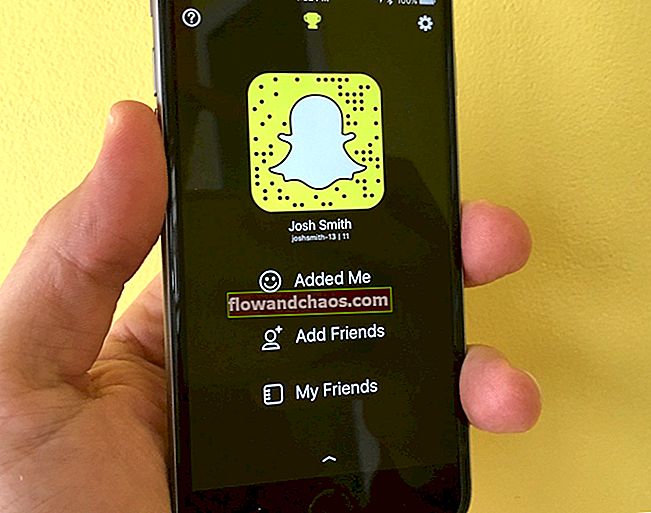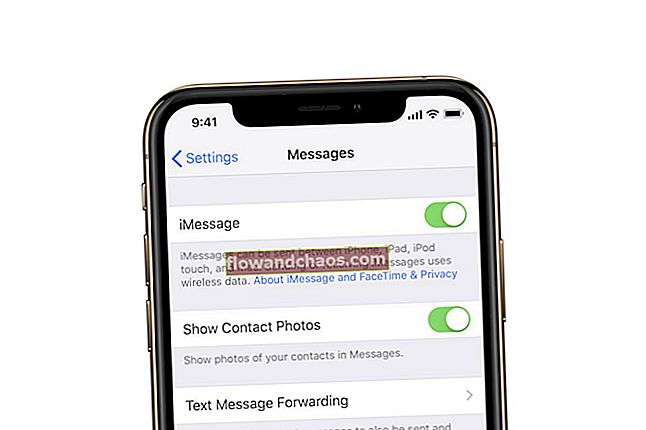S tipično porabo baterije približno 10–12 ur lahko od novega iPhone XS pričakujete najboljše. Vendar pa boste kmalu lahko hitro izpraznili baterijo, namesto da bi uživali v izjemni življenjski dobi baterije. Če ste ponosen lastnik te naprave, vendar imate med uporabo naprave ali v stanju pripravljenosti nenavadne težave z baterijo, boste na nekaj načinov rešili težavo. Pravzaprav je nizka življenjska doba baterije ena najpogostejših težav vseh naprav iPhone. Vendar boste lahko uporabili nekaj običajnih taktik za izboljšanje življenjske dobe baterije le, če je glavni vzrok težava v programski opremi, aplikacijah ali če uporabljate napačne načine polnjenja naprave. Tukaj vam bomo pokazali, kako odpraviti težave z življenjsko dobo baterije iPhone XS.
Če naprava komaj zadrži polnjenje, je težava morda posledica okvare akumulatorja in če je temu tako od prvega dne uporabe naprave, se boste morda morali pogovoriti s proizvajalcem naprave, da zamenja baterijo brezplačno. Če pa napravo lahko uporabljate, vendar se baterija polni hitreje kot običajno, boste težave lahko odpravili sami.
Glej tudi: Prvih 5 stvari, ki jih morate narediti na iPhone XS ali iPhone XS Max
Počakajte, da se težava reši
Morda ste novi iPhone XS obnovili iz varnostne kopije ali pa ste ga nastavili kot novega in posodobili na najnovejšo različico sistema iOS, vendar lahko naprava porabi veliko energije za prenos iger, fotografij, pošte in druge vsebine ter to je predvsem zato, ker radio Wi-Fi ostane aktiven dlje časa. Po drugi strani pa mora Spotlight iskalni sistem iOS vse od začetka indeksirati. Nekatere aplikacije, ki jih prenesete v napravo, lahko obnovijo tudi zbirke podatkov in knjižnice. Ko procesorji in radijski sprejemniki ne morejo spati, se poraba energije naravno poveča. Če ste iPhone kupili pred kratkim, morate dati napravi nekaj časa za normalno delovanje. Preveriti morate, ali baterija deluje takoj po tem, če pa ne, lahko poskusite z rešitvami.
Tudi ko sistem konča s prenosom, uporabniki običajno preživijo veliko časa, medtem ko se igrajo z novimi funkcijami naprave. Še posebej velja za vrsto aplikacij, kot so Portrait Lighting, Augmented Reality, Face ID ali Animoji, in kadar zaslon ostane vklopljen in aktiven tako dolgo, medtem ko se igrate s funkcijami naprave, Cellular in podatki Wi-Fi tudi ostanejo neprekinjeni, kar povzroči večjo porabo energije.
Poskusite spremljati življenjsko dobo baterije, ki je ostala napravi, in nato pustite, da novi iPhone XS ostane nekaj časa. Napravo dvignite po nekaj minutah in ko se baterija normalizira, morate preveriti vzorec uporabe in ugotoviti, ali morate izvesti nekaj dejanj za pravilno nastavitev baterije. Če baterija telefona po tem ne ostane normalna, jo lahko poskusite pravilno nastaviti.
Kako odpraviti težave z življenjsko dobo baterije iPhone XS
1. rešitev: ponastavitev naprave
Ena izmed metod, za katero je znano, da ponuja rešitve za težave z življenjsko dobo baterije v napravi iPhone XS, je ponastavitev naprave in pogosto je dobra ponastavitev vse, kar vaša naprava potrebuje, da se normalizira.
- Hitro kliknite in spustite gumb za povečanje glasnosti.
- Ponovite enak postopek za gumb za zmanjšanje glasnosti
- Pritisnite in držite stranski gumb (vklop / izklop in spanje / budnost)
2. rešitev: Ponovni zagon naprave
Ko v novem iPhoneu XS zaznate težave s praznjenjem baterije, morate najprej znova zagnati napravo. Pridržite gumb za vklop in ga izklopite ter takoj vklopite. Če to storite nekajkrat, lahko rešite težave z odvajanjem akumulatorja.
3. rešitev: Uporaba načina nizke porabe
Če se baterija v napravi zniža na približno dvajset odstotkov, boste prisiljeni zagnati način nizke porabe, ki nato izklopi druge funkcije, na primer Hey Siri, prenos pošte in samodejni prenos, da shranite ali prihranite baterijo v tej napravi. Za uporabo načina nizke porabe vam ni treba čakati, da se napolnjenost baterije zniža na dvajset odstotkov; lahko to storite iz Nastavitve ali Nadzorni center. Če opazite, da se baterija nenadoma spusti, sledite spodnjim korakom, da aktivirate način nizke porabe.
- Pojdite v Nastavitve.
- Dotaknite se baterije in nato še načina nizke porabe.
- Vklopite ga, ko morate podaljšati življenjsko dobo baterije naprave.
Spuščanje bližnjice do Način nizke porabe je še ena možnost, ki jo lahko razmislite prek Nadzornega centra naprave. Ko se povlečete z zgornjega desnega dela zaslona, boste opazili Nadzorni center. Za dodajanje Način nizke porabe možnost Nadzorni center spodnji koraki vam lahko pomagajo.
- Pojdite v Nastavitve.
- Dotaknite se Nadzornega centra.
- Dotaknite se Prilagodi kontrolnike.
- Na koncu lahko tapnete še zeleni znak plus, ki se nahaja poleg načina nizke porabe.
Po ustvarjanju bližnjice se lahko vrnete v Nadzorni center in preklopite Način nizke porabe vklop / izklop, kadar koli potrebujete.
4. rešitev: Nadzor zaslona naprave
Z bleščečimi OLED zasloni so lastnosti iPhona impresivne. Pravzaprav je znano, da ima naprava med najboljšimi zasloni enega najboljših zaslonov, vendar ta zaslon moti življenjsko dobo baterije. Če ne upravljate zaslona, vas lahko težava s praznjenjem baterije moti, če še naprej uporabljate napravo. Zaslon se pogosto zdi svetlejši od običajnega in verjetno je, da bo baterijo naprave po nepotrebnem in hitreje izpraznil. Rezultat tega je, da ure delovanja baterije še naprej padajo, če zaslon dlje časa ostane svetel.
Če zaslon ostane svetel preko tistega, kar potrebujete, ga morate prilagoditi, da bolje ustreza stanju svetlobe. Najprej morate samodejno izklopiti svetlost, preden sami prilagodite zaslon.
- Pojdite v Nastavitve
- Dotaknite se Splošno in dostopnost
- Tapnite Prikaži nastanitev
- Pojdite na samodejno svetlost
- Preklopi

Ko izklopite funkcijo samodejne osvetlitve novega iPhone XS, morate svetlost zaslona prilagoditi ročno in pri tem na napravi skoraj ne boste imeli težav, saj je postopek za dokončanje postopka izredno enostaven. Vse, kar morate storiti, je, da povlečete nadzorni center tako, da povlečete navzdol od zgornjega desnega dela zaslona in po potrebi ročno prilagodite svetlost zaslona. Svetlost pa lahko nastavite tudi v nastavitvah, ko obiščete zaslon in svetlost.
5. rešitev: Preverjanje porabe baterije
Poraba baterije v iOS-u je izjemno velika in najboljše je, da lahko preprosto preverite storitve in aplikacije, ki skrajšajo življenjsko dobo baterije iPhone XS.
- Zaženite nastavitve z začetnega zaslona naprave
- Dotaknite se baterije in počakajte, da se prikaže poraba baterije.
- Dotaknite se gumba Pokaži podrobno uporabo in si oglejte podrobnosti o ospredju in ozadju porabe energije.
- Če želite, s pritiskom na Zadnjih 7 dni zagotovite porabo energije v napravi v zadnjih sedmih dneh.
Če opazite porabo energije v napravi, povezano z aplikacijami, to pomeni, da je šlo kaj narobe, in lahko izberete, da prisilno zaprete te aplikacije.
- S prstom se dotaknite območja s kretnjami, ki se nahaja na dnu zaslona.
- Povlecite navzgor in nekaj časa držite prst, dokler se ne prikaže vmesnik za večopravilnost.
- Tapnite in pridržite aplikacijo, ki jo želite prisilno zapreti, dokler se v zgornjem in levem kotu aplikacije ne prikaže rdeč krog s simbolom.
- Aplikacijo morate dvigniti navzgor.
- Lahko pa se dotaknete tudi rdečega kroga.
Če aplikacija še naprej ustvarja težave, jo lahko poskusite znova namestiti ali preklopiti na drugo aplikacijo.

6. rešitev: Uporaba sivine
Če želite kar najbolje izkoristiti življenjsko dobo baterije svojega iPhone XS in vas ne moti videti vsega črno-belega, vam lahko uporaba Grayscale pomaga prihraniti tone napolnjenosti. Naslednji koraki vam lahko pomagajo, da omogočite možnost Grayscale.
- Obiščite aplikacijo Nastavitve in tapnite Splošno
- Dotaknite se Dostopnost
- Dotaknite se možnosti Prikaz nastanitve in barvni filtri
- Vklopite barvne filtre in preklopite možnost sivine
Ko to storite, morate obrniti barve zaslona in narediti naslednje, ko se prikaže Prikaži nastanitve.
- Dotaknite se Invert Colors, ki prikazujejo Night Shift in True Tone.
- Preklopite, da vklopite Classic Invert
- Če želite doseči celoten učinek, morate vklopiti način nizke porabe.
Večina ljudi ne bi raje uporabljala črno-belega načina, vendar je to daleč najboljša možnost, ko si prisilite prihraniti življenjsko dobo baterije.
7. rešitev: Preverjanje aplikacij
Pri aplikacijah, kot je Facebook, lahko pričakujete, da boste popolnoma odpravili življenjsko dobo baterije, če pri ravnanju s to aplikacijo niste previdni. Poskusite izvedeti več o aplikacijah v napravi in si zapišite vedenje teh aplikacij, preden se obrnete na Appleovo službo za stranke. Z iPhoneom XS je enostavno vedeti, katere aplikacije povzročajo izpraznitev baterije v napravah, saj vam programska oprema omogoča branje aplikacij, ki porabijo baterijo na telefonu.
- Pojdite v Nastavitve
- Dotaknite se baterije
- Oglejte si orodje za uporabo baterije

Na seznamu aplikacij boste enostavno našli vse tiste aplikacije, ki sesajo baterijo naprave. Zagotovo bo, ko aplikacijo uporabljate večino časa, omogočilo, da se baterija izprazni bolj kot tiste aplikacije, ki jih skoraj ne uporabljate. Če opazite, da aplikacija porabi veliko energije na napravi, vendar jo uporabljate redko, morate vsekakor ukrepati. Če zaznate nekaj narobe s katero koli aplikacijo, ki je prisotna v napravi, je najbolje, da jo izbrišete in preverite, ali se poraba baterije normalizira ali ne.
Če pa ne morete brez aplikacije, se za posodobitev prijavite v trgovino z jabolki. Verjeli ali ne, razvijalci uvajajo nove posodobitve za aplikacije, zlasti na napravi, saj bo ta in najnovejša različica iOS 12 zagotovo izboljšala delovanje aplikacij. Ne pozabite preveriti pregledov aplikacij, preden jih namestite v napravo.
8. rešitev: Uporaba Wi-Fi
Namesto podatkov Cellular, ki porabijo življenjsko dobo baterije naprave, lahko poskusite uporabiti Wi-Fi, kolikor je le mogoče.
Rešitev 9: Izklop funkcije Raise to Wake
IPhone XS ima priročno funkcijo, imenovano tudi Raise to Wake, ki vklopi zaslon vsakič, ko dvignete napravo. Čeprav je to funkcija, ki jo potrebujete, lahko baterijo po nepotrebnem izprazni.
Če vam ni treba samodejno vklopiti zaslona vsakič, ko uporabljate napravo, lahko funkcijo Raise to Wake izklopite, saj pomaga ohranjati življenjsko dobo baterije.
- Obiščite aplikacijo Nastavitve
- Dotaknite se zaslona in svetlost
- Preklopite in izklopite funkcijo Raise to Wake
Funkcijo lahko vklopite, če jo potrebujete ali ne opazite sprememb v življenjski dobi baterije.
10. rešitev: Uporaba letalskega načina
Z izjemnim praznjenjem baterije iPhone XS lahko preklopite v letalski način. Do tega načina lahko enostavno dostopate prek Nadzornega centra ali pa nastavitve zlahka uničijo Bluetooth, Wi-Fi in celične podatke. Če ste na lokaciji s slabo mobilno storitvijo, mora naprava trdo delati, da dobi signal, ki posledično prazni baterijo.
11. rešitev: ponastavite omrežne nastavitve
Ponastavitev omrežnih nastavitev naprave vam pomaga in traja le nekaj trenutkov. Ko ponastavite, boste morda opazili bistveno spremembo v načinu uporabe baterije.
- Pojdite v Nastavitve in tapnite Splošno
- Tapnite Ponastavi
- Dotaknite se možnosti Ponastavi omrežne nastavitve

12. rešitev: ponastavite celotne nastavitve
Če napravo ponastavite na tovarniško privzeto, naprava pozabi znane naprave Bluetooth in omrežja Wi-Fi, zato si morate zapomniti ime in gesla.
- Pojdite v Nastavitve
- Dotaknite se Splošno
- Dotaknite se možnosti Ponastavi
- Dotaknite se možnosti Ponastavi vse nastavitve
13. rešitev: tovarniško ponastavite napravo
Tovarniška ponastavitev naprave lahko izbriše vse podatke, shranjene v napravi; zato se prepričajte, da ste varnostno kopirali podatke, ki jih potrebujete, ali jih poskusite obnoviti prek varnostne kopije iTunes ali iCloud. Če ne pomaga, boste morda morali začeti znova.
- Pojdite v Nastavitve in tapnite Splošno
- Dotaknite se možnosti Ponastavi
- Izberite Izbriši vso vsebino in nastavitve

Končna stava
Zgoraj omenjeni koraki naj bi vam pomagali prihraniti stroške na napravi iPhone XS, vendar morda ne bodo v pomoč, če v napravi obstaja težava s strojno opremo. Če tega ne morete storiti sami, je najboljša možnost, da napravo odnesete v najbližji Appleov servisni center za zamenjavo.